

Escrito por Gina Barrow, Última actualización: 30 de agosto de 2019
Todo Mac tiene los archivos de registro del sistema. El sistema registra los archivos para capturar y guarda las actividades de las aplicaciones del sistema, los problemas, los errores internos y otros servicios en la Mac que se pueden enviar a los desarrolladores para fines de depuración. Por lo general, sucede cuando una aplicación se bloquea.
El archivo de registro del sistema suele ser archivos más pequeños que acumulan una gran cantidad de información que ocupa toneladas de espacio. Sin embargo, puede limpiar los registros del sistema para mantener el rendimiento de la aplicación y ahorrar algo de espacio en su Mac.
Si se está preguntando cómo eliminar los archivos de registro del sistema en Mac y cómo afecta a todo el sistema operativo, hemos recopilado toda la información importante necesaria, incluidos los pasos en Cómo eliminar los archivos de registro del sistema en Mac de forma manual o automática.
Artículos relacionados:
Parte 1. ¿Dónde se encuentran los archivos de registro del sistema?Parte 2. Cómo eliminar automáticamente los archivos de registro del sistema en MacParte 3. Cómo eliminar manualmente los archivos de registro del sistema en Mac
Antes de eliminar los archivos de registro del sistema de su mac, también es necesario que sepa dónde se encuentran los archivos de registro del sistema. Si ha conocido esta parte, omítala y vaya a la siguiente parte.
Puede localizar fácilmente los archivos de registro del sistema en MacOS Sierra, OS X El Capitan y OS X Yosemite, simplemente siguiendo los pasos a continuación:
Ahora verá todos los archivos de registro del sistema en su Mac.
La consola se usa generalmente para ver los mensajes de registro que Mac y otros dispositivos conectados acumularon y recopilaron. Todos los demás fallos de comunicación, errores, textos, mensajes y eventos del sistema también se almacenan dentro de la Consola.
Si hay problemas con el sistema, puede ver la consola o las actividades de registro. Otros dispositivos conectados incluyen iPhone, iPad, Apple Watch y Apple TV. Puede consultar las leyendas de colores a continuación para los estados:
Puede ver los mensajes de registro o las actividades en la consola para verificar el estado del elemento dado. Si hay un mensaje de registro específico que está buscando, simplemente presione Comando-F y le dará el elemento deseado.
Nota: Si no hay un punto de color, entonces es el tipo predeterminado de mensaje de registro.
Para eliminar mejor y con seguridad los archivos de registro del sistema en Mac, necesita FoneDog Mac Cleaner para asegurarse de que no se eliminen los archivos importantes. Recuerde que algunos archivos son importantes, por lo que si no está familiarizado con cómo hacerlo, le recomendamos que utilice FoneDog Mac Cleaner automáticamente para eliminar cualquier escenario o problema no deseado.
Siga estos pasos sobre cómo usar FoneDog Mac Cleaner:
1. Descarga FoneDog Mac Cleaner, sigue las instrucciones en pantalla.
2. Inicia el programa y verifica el estado del sistema. Haga clic en el "Limpiador", luego verá "Sistema de correo no deseado".
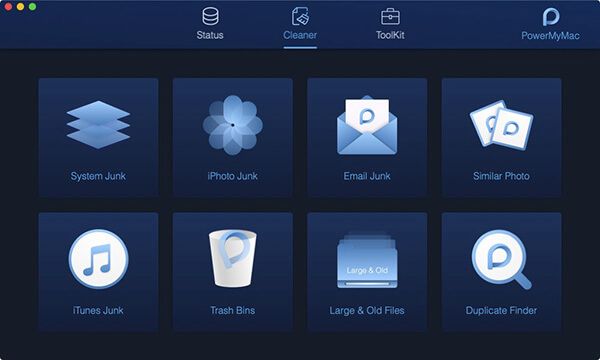 ">
">
3. Haga clic en "System Junk" y comience a escanear.
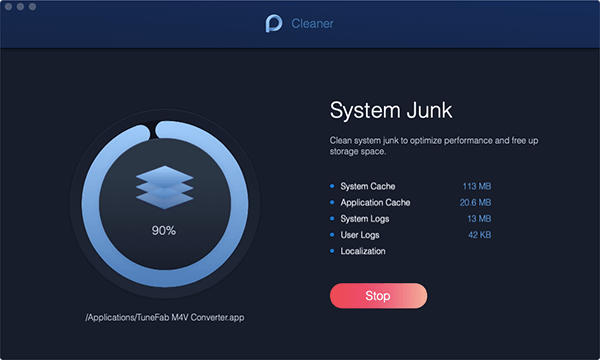
4. Revise los elementos y seleccione los archivos de registro que desea eliminar. También puede volver a la página anterior para volver a escanear.

5. Haga clic en el botón Limpiar para eliminar los archivos de registro del sistema en Mac. Todos los archivos innecesarios serán eliminados.
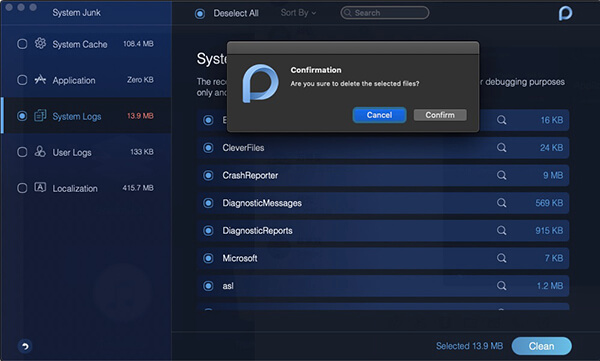
FoneDog Mac Cleaner también incluye la limpieza del caché de la aplicación, el caché del sistema, los registros de usuarios, la papelera de basura y más. Escanea el estado de la Mac incluyendo el uso del disco, CPU, uso de memoria, etc. FoneDog Mac Cleaner es seguro de usar y limpia y acelera fácilmente su Mac en cualquier momento y en cualquier momento.
La mayoría de los usuarios preguntan si es seguro eliminar los archivos de registro del sistema en Mac por sí mismos. Bueno, le recomendamos que abra los mensajes de registro primero para ver si hay programas que se están volviendo locos y que no funcionan en su Mac.
Si ya está bastante familiarizado, puede elegir eliminarlos manualmente siguiendo los métodos a continuación.
Para eliminar manualmente los registros del sistema en Mac, primero debe hacer lo siguiente:
¡Eso es! Ahora ha limpiado los archivos de registro del sistema.
Consejos:
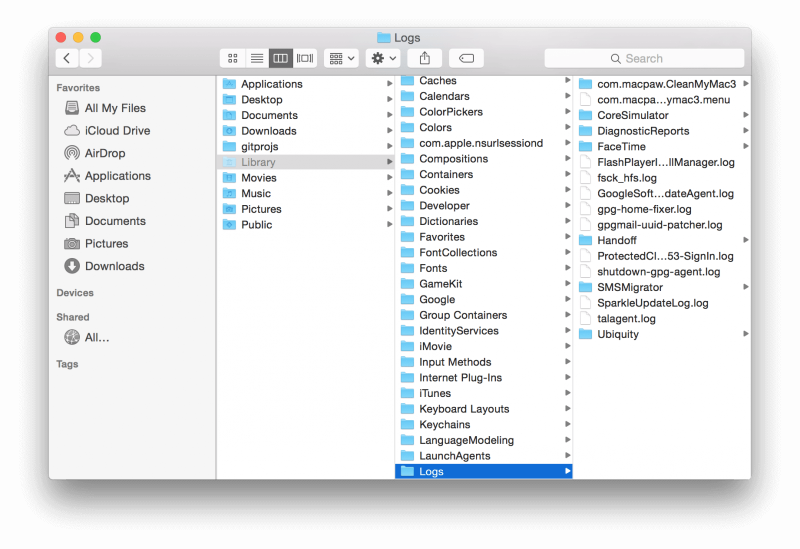
La gente también Leer¿Cómo acelerar tu Mac?Cómo encontrar y eliminar imágenes similares en MacBook
Acaba de aprender a ahorrar una cantidad decente de espacio en su Mac siguiendo nuestros métodos sugeridos anteriormente. Para asegurarse de que su Mac funcione en su rendimiento óptimo, verifique y vea los archivos de registro del sistema para ver el espacio acumulado total que puede alterar la velocidad de Mac.
Puede eliminar los archivos de registro del sistema en Mac usando dos opciones: manualmente accediendo a la carpeta de archivos de registro del sistema o usando un programa efectivo llamado FoneDog Mac Cleaner para la limpieza automática.
En cuanto a nosotros, recomendamos encarecidamente que, para una limpieza mejor y más segura, use FoneDog Mac Cleaner. Explorará, ordenará y limpiará los archivos de registro del sistema sin eliminar los importantes. ¡Esto te ayudará a ahorrar más tiempo y menos problemas también!
Comentario
Comentario
Mac Cleaner
Un software Mac integrado que le permite limpiar el sistema operativo Mac y acelerar el Mac.
descarga gratuitaHistorias de personas
/
InteresanteOPACO
/
SIMPLEDificil
Gracias. Aquí tienes tu elección:
Excellent
Comentarios: 4.7 / 5 (Basado en: 65 El número de comentarios)